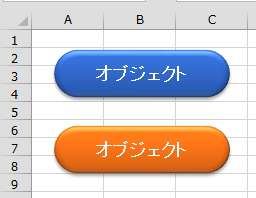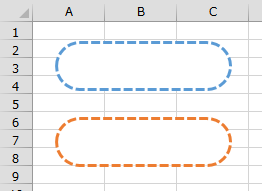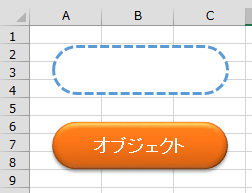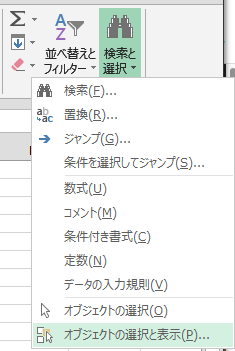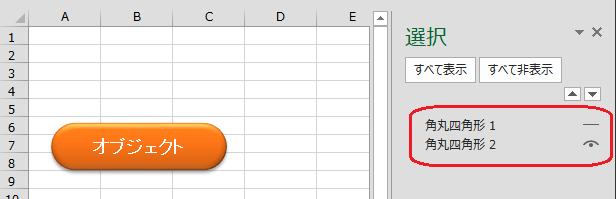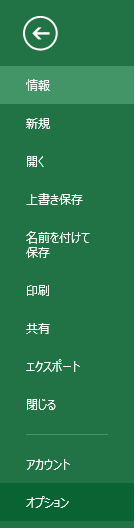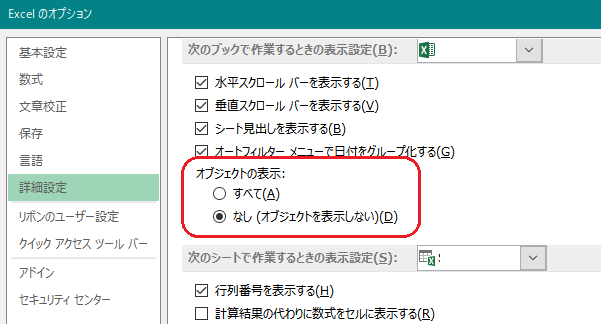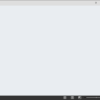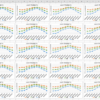【本日のミッション】
Excel ファイルを開くと、あるはずの図・画像・グラフ・ボタンなどのオブジェクトが全て消えてしまった。
これらのオブジェクトを再び表示させよ。
ミッションの概要
Excelファイルを開くと、あるべき図・画像・グラフ・ボタンなどのオブジェクトが全て消え去ってしまいました。
↓↓あったはずのオブジェクトが消えてしまった!!
消した記憶はありません。
これらのオブジェクトを再び表示させよ。
オブジェクトを再表示させる方法1
他のオブジェクトは見えているのに、これだけ表示されない・・・という場合は、これが原因と思われます。
[ホーム]-[編集]-[検索と選択]ー[オブジェクトの選択と表示]で選択画面を表示させます。
青色ボタン・・・角丸四角形1
橙色ボタン・・・角丸四角形2
角丸四角形1に「-」マーク、角丸四角形2に「👁」(目)のマークが表示されています。
表示させたいオブジェクトが「-」マークだった場合、「-」マークをクリックしてください。「👁」(目)のマークに変わり、オブジェクトが表示されます。
オブジェクトを再表示させる方法2
上記方法でうまくいかない場合は、この方法をお試しください。
[ファイル]-[オプション]
[詳細設定]ー[次のブックで作業するときの表示設定]
「オブジェクトの表示」を「なし」から「すべて」に変更します。
[OK]ボタンをクリックして、オプション画面を閉じると、図・画像・グラフ・ボタンなどのオブジェクトが全て表示されています。
非表示にした記憶がないのに、なぜ消えた?
オブジェクトが急に消えたけど、非表示にした記憶は全くない・・・。
その原因は、オブジェクトの表示⇔非表示の操作がとても簡単に行えてしまうからなのです。
オブジェクトの表示⇔非表示は「オブジェクトを再表示させる方法2」の項目で説明した方法でなくても[Ctrl]+[6]で、操作できてしまうのです。
何かのはずみに、[Ctrl]+[6]をクリックしてしまったのかもしれません。。。
何はともあれ、オブジェクトが帰ってきてくれてよかったです(T_T)
参照
「数字が文字列として保存されています。」を一括で数字に変換
データが増減しても参照先を変更しない名前の管理(Excel)
連動するドロップダウンリストを名前の管理・入力規制・OFFSET・INDIRECTを使って「リストが表示されない」を解決(Excel)
Excel 複数セル内の改行(Alt+Enter)を一括で解除する方法
Excel関数を使って 縦の表に連動した(リンクした)横の表を一括で作成せよ
ワイルドカードとは。使い方いろいろ。(Excel)
Excelの改ページの点線を消す方法
Excelの背景にある薄グレーの枠線(罫線)を消す(非表示)方法
非表示になってしまった列を表示させる方法
ファイルを開くと空の画面も同時に開くのを解決(Excel)
図 画像 グラフ ボタン などのオブジェクトが消えてしまった時の表示方法(Excel)
大量の画像やグラフ等のオブジェクトで画面表示が遅いのを解決(Excel)
保護されたシートに対して、このコマンドは使用できません。テーマが変えられない現象を解決(Excel)
離れた複数列をまとめて列番号(数字)で選択する方法(Excel VBA)
Excel VBA で選択した複数のセルにデータ・数式を(Ctrl+Enter のように)一気に入力する方法